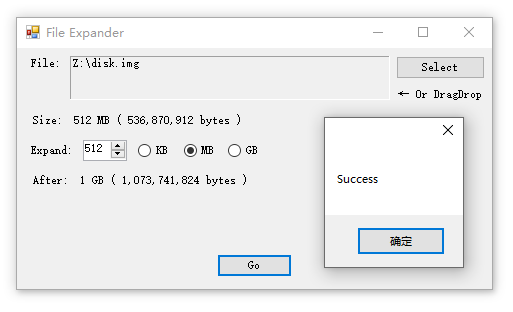做了个奇怪(?)的文件复制工具
作者:V君 发布于:2021-5-22 17:03 Saturday 分类:我的应用
这个月实在是不知道该水些什么好,那就水一下当前正在做的事情相关的东西吧

效果:使用较大的缓冲区复制大文件,解决某些情况下用资源管理器不稳定或出错的问题
环境:基于 .NET Framework 4.6.1 编译,未在低于 Win 10 环境下测试
用法:
1. 直接运行,按需调整选项
2. 把要复制的源文件拖入File From
3. 把目标文件夹拖入To Folder
4. 检查来源和目标路径是否正确,点击 Fire! 按钮开始复制
A. 针对某些情况提供了暂停选项,勾选之后会在复制一次缓冲区之后停下来,直到勾消
限制:尚不明确
稍微扯扯:
由于家庭服务器的RAID0阵列出现问题,剁了两块1T的SSD,打算搬出数据之后拆掉阵列,就在搬镜像文件的时候遇到复制速度慢或者不稳定的问题。
那就掏出这个工具试试,看着一凸一凸的性能曲线,这也应该比50MB/s的速度强一些吧
用完回来补充:那两块SSD是凄惨红的SL500,不查不知道,一查吓一跳,掉速症状和评测的一样,吓得赶紧退掉加钱换三星870EVO了。。。
自己动手做一个屏幕扩展APP(?)让老平板作为扩展屏幕
作者:V君 发布于:2021-4-12 23:25 Monday 分类:我的应用
这次先扯一句再开始:对标题中问号的解释,由于这玩意儿不仅仅是个APP,也支持Web方式,而且还有PC桌面端,姑且就叫做APP(?)吧 乂目
效果:将指定窗口截图并以以下方式广播,可以将移动设备或者另一台电脑作为扩展屏幕
- HTTP、MjpegOverHttp(?实为 PNG in multipart/x-mixed-replace)
- Socket(APP)
环境:
- PC端基于 .NET Framework 4.0 编译,未在低于 Win 10 环境下测试
- 为不支持 MjegOverHttp 的旧版本 Android 平板做了 APP,已在 Android 3.0.1 上测试
用法:
1. 在PC端启动 ScreenExtender.exe 检查监听IP和端口
2. 点击Listen启动监听,如果弹出防火墙,请允许
3. 点击 Add 按钮,点击要添加窗口,添加完之后可在预览画面上拖动
4. 在浏览器访问监听IP和端口
- http://192.168.x.x:61234/frame 获取当前帧
- http://192.168.x.x:61234/ 使用性能较低的画布方式轮询绘制帧
- 较新的设备(浏览器)可以访问 http://192.168.x.x:61234/mjpeg 可获得更高性能
A. 为老设备准备的Android端
- 安装启动后会弹出输入IP和端口的输入框,输入正确IP和端口
- 触摸OK即可开始工作,APP会记住最后一次使用的IP和端口
限制:指定的窗口不能最小化,可以被其他窗口遮住在后台运行
稍微扯扯:
尽管目前用了5块1080p显示器,但还是不能满足需求,仍有一些需要监视的东西没能摆下,手里虽然还有闲置的显示器,但电脑桌已经没有地方放第六块显示器了,大概只能钉在墙上了吧……
想起还有一块闲置的老Android平板,那就折腾折腾把他当一块扩展屏幕来用吧。起初用了第三方APP,发现平板的Android版本太低,而且找不到包可以刷(我不会说经历多次变砖然后救回来,直到放弃治疗的)。
想起早些年玩浏览器视讯直播的 MJPEG 了,但遗憾的是老平板的Android版本只有3.0.1,连MJPEG都不支持(然而还好支持画布,但性能太低了),那就专门给它做了个APP,用着效果还不错。
对于版本较新的移动设备,可以直接用浏览器访问 mjpeg 方式
标签: 软件开发 C# Winform HTTP Android
别再去哔哩哔哩买大会员追动画了,让BT自动下载,下完还会发邮件通知你
作者:V君 发布于:2021-3-14 17:22 Sunday 分类:我的应用
效果:监视指定RSS更新,提取磁链,调用Aria2下载,开始/完成下载时可发送邮件通知
限制:尚不明确
环境:基于 .NET Core 3.1 单文件发布,未在低于 Win 10 环境下测试
用法:见文档,不过还是简单扯扯
1. 下载 Aria2 并设置 Path 环境变量,重启资源管理器
2. 直接双击 EXE 窗口一闪,自动在旁边创建数据库文件
3. 使用数据库管理工具编辑配置和源表
F. 传递 daemon 30 参数放在后台运行
稍微扯扯:
最近B站下架动画越发放肆,而且以动画下架为由要求退款大会员被拒绝,令我很生气,那就像 用 D3NS 代替花生壳 一样把它换掉,以后不再去B站看动画!
这个项目的名称 BangumiTurret 义为盯住节目的炮塔,一旦有新的节目出现就干(下载)它,也能故意简称 BT,文章标题的 BT 就是故意混淆了 乂目。我不会告诉你还有一个叫做 FuckBili 的项目内部代号 乂目
做了个图形界面磁盘镜像扩容小工具,代替命令行避免误操作
作者:V君 发布于:2021-2-9 13:51 Tuesday 分类:我的应用
效果:对指定的文件增加长度
限制:尚不明确
环境:基于 .NET 2.0 生成,在 XP 之后的系统应该不需要安装额外的组件
用法:
1. 将要扩容的文件拖入 File 框或者点击 Select 按钮选择文件
2. 输入大小,选择单位
3. 查看预览大小是否符合预期,点击 Go 按钮。
F. 若操作成功,工具会自动退出避免二次误操作。
稍微扯扯:
最近发现 iSCSI 用的游戏盘镜像空间不够了,而且 iSCSI 服务端没有实现(引出)扩容功能。其实给裸盘镜像(raw disk image)扩容只需要增加文件长度,然后再用磁盘管理器调整分区(扩展卷)以用完容量,这就吼了,但手头并没有好用的工具,那就自己撸了。
做出来用爽了之后还没有发表博客文章,而是先让网友们看看。有网友说可以用 fsutil 这个命令行工具来改变文件大小,而如果错误地输入了一个比原来小的值,那文件就会丢失数据,这有点危险。
因此对于像我害怕打错命令行参数丢数据的,来个防止误操作的图形界面还是可以有 乂目
通过WebSocket隧道,尝试将ASP.NET网站空间当作VPS来使用
作者:V君 发布于:2021-1-17 11:50 Sunday 分类:折腾手记
先上 PoC源代码 再开始扯,这次不是着重解决某个问题,而是尝试确定某种可能性。
以前使用过 C9.io 提供的免费在线开发环境来搞各种事情,包括正常上网,无非是利用 Web Sockets 建立隧道,然后配合客户端连接到在上面运行各种应用程序。
现在C9已经被收购且停止免费了,那就公开来说吧w
这次也不例外,只不过花了点钱搞了个支持 ASP.NET 4.5+ 的网站空间,然后在上面搞类似的事情。
基础设施 -- WebSocket 转 TCP 模块
首先要使用 WebSocket 来建立一条隧道,要求网站空间支持且启用 WebSocket,不然没法整。这里有个未经优化,但还能凑合着用的例子,只要挂在 HttpModule 中 HttpApplication 的 PostMapRequestHandler 事件,填好参数就能吃。
折腾1 -- SSH 终端
略去寻找绿色 SSH 服务端的辛酸过程,时间直接转到发现 FxSsh 这个纯托管实现的服务端。这里要分成两个部分来扯,分别是使用基于 ConPTY 的 MiniTerm 和兼容低版本 Windows 的简单兼容实现。由于 FxSsh 主要实现的是 SSH 协议通道,服务端的终端并没有适配,尽管源代码中带了个名为 MiniTerm 的 DEMO 来适配到较新系统的 ConPTY。
第一部分:基于 MiniTerm 的实现。原版的 MiniTerm 虽然导入了 ResizePseudoConsole 这个 API 但并没有使用。而且由于 NuGet 上的 FxSsh 不是最新版,没有窗口大小变更事件的支持。 因此我把他们全都拷贝到自己的项目中并注明来源了。在此之上再加以修改 MiniTerm 使窗口大小变更事件适配到 MiniTerm 的实现。目前并没有发现太多问题。有点小遗憾的是 MiniTerm 使用的 ConPTY 功能是 Windows 10 近些年的更新才引入的,因此许多网站空间的系统都不支持,会报「在 kernel32 中找不到 CreatePseudoConsole 入口」的错误,因此我准备了另一个方案,见接下来的第二部分。
第二部分:另行实现一个兼容低版本 Windows 的控制台进程适配。在项目中起名为 EasyTerminal。起初简单将控制台进程的标准输入输出还有错误输出重定向到 SSH 通道,然鹅,回车键不起作用,而且不回显。将回车键拦截下来,改成 StandardInput.WriteLine 调用,总算是能满足最基本的需求。尽管还是没有实时回显,得按下回车键之后才显示出来,功能按键和窗口大小什么的更无从说起。目前仍在使用零碎的时间持续摸索(咕XD)…
折腾2 -- 正常上网 将网站空间当作 V2 服务端使用
编译部署这个项目,然后将 V2 的两个 exe 和配置文件丢进 App_Data 目录,然后使用 WS 隧道连接到监听的 URL,最后在 V2 客户端指向 WS 隧道客户端,这时候就能吃了。分配了较大的缓冲区大小,这应该能有效减少损耗,如果网速慢,你需要测一下空间到你的网速。
不水。
标签: 软件开发 个人服务器 C# HTTP Web技术 传输协议 Windows .NET IIS WebSocket
blogger
Google Web Translator
热门日志
随机日志
最新日志
最新评论
- V君
@Quartz:(出现)... - Quartz
怎么不见人了呢... - V君
@Soar:DHCP 协议相... - V君
@Soar:当然是非... - Soar
@V君:谢谢 有空... - Soar
搞一个 1230v3+B85... - V君
@Soar:另外,也可... - V君
@Soar:iscsi服务端... - Soar
难怪这么卡,尤其... - Soar
clone了源码,提示...
分类
存档
- 2023年7月(1)
- 2023年5月(1)
- 2022年11月(1)
- 2022年10月(1)
- 2022年9月(1)
- 2022年8月(1)
- 2022年7月(1)
- 2022年6月(1)
- 2022年5月(2)
- 2022年4月(1)
- 2022年3月(1)
- 2022年2月(1)
- 2022年1月(1)
- 2021年12月(1)
- 2021年11月(1)
- 2021年10月(1)
- 2021年9月(1)
- 2021年8月(1)
- 2021年7月(1)
- 2021年6月(1)
- 2021年5月(1)
- 2021年4月(1)
- 2021年3月(1)
- 2021年2月(1)
- 2021年1月(1)
- 2020年12月(1)
- 2020年11月(1)
- 2020年10月(2)
- 2020年9月(1)
- 2020年8月(1)
- 2020年7月(1)
- 2020年6月(1)
- 2020年5月(1)
- 2020年4月(2)
- 2020年3月(3)
- 2020年2月(1)
- 2020年1月(1)
- 2019年12月(1)
- 2019年11月(1)
- 2019年10月(1)
- 2019年9月(1)
- 2019年8月(2)
- 2019年7月(1)
- 2019年6月(1)
- 2019年5月(1)
- 2019年4月(1)
- 2019年3月(1)
- 2019年2月(1)
- 2019年1月(2)
- 2018年12月(2)
- 2018年11月(1)
- 2018年10月(3)
- 2018年9月(4)
- 2018年8月(6)
- 2018年7月(4)
- 2018年6月(1)
- 2018年5月(2)
- 2018年4月(2)
- 2018年3月(3)
- 2018年2月(1)
- 2018年1月(1)
- 2017年12月(1)
- 2017年10月(2)
- 2017年9月(1)
- 2017年8月(2)
- 2017年7月(1)
- 2017年6月(5)
- 2017年5月(2)
- 2017年4月(2)
- 2017年3月(3)
- 2017年2月(2)
- 2017年1月(2)
- 2016年12月(3)
- 2016年11月(2)
- 2016年10月(3)
- 2016年9月(4)
- 2016年8月(2)
- 2016年7月(4)
- 2016年6月(3)
- 2016年5月(1)
- 2016年4月(4)
- 2016年3月(3)
- 2016年2月(1)
- 2016年1月(5)
- 2015年12月(4)
- 2015年11月(5)
- 2015年10月(1)
- 2015年9月(6)
- 2015年8月(4)
- 2015年7月(1)
- 2015年6月(6)
- 2015年5月(3)
- 2015年4月(3)
- 2015年3月(2)
- 2015年2月(1)
- 2015年1月(3)
- 2014年12月(1)
- 2014年11月(1)
- 2014年10月(1)
- 2014年9月(3)
- 2014年8月(1)
- 2014年7月(1)
- 2014年6月(1)
- 2014年5月(3)
- 2014年4月(1)
- 2014年3月(1)
- 2014年2月(2)
- 2014年1月(1)
- 2013年12月(2)
- 2013年11月(2)
- 2013年10月(1)
- 2013年9月(3)
- 2013年8月(14)
- 2013年7月(7)
- 2013年4月(1)
- 2013年3月(4)
- 2013年2月(6)
- 2013年1月(6)
- 2012年12月(8)
- 2012年11月(6)